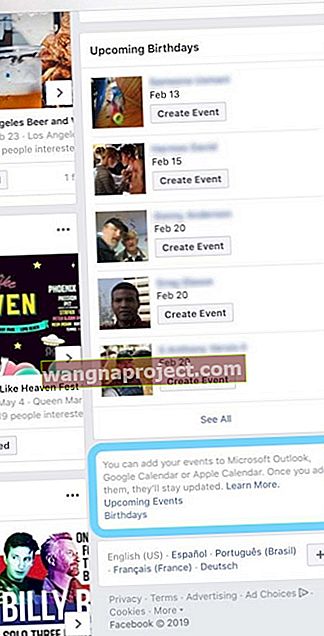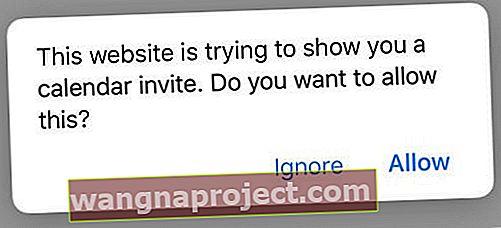Indiferent de ceea ce s-a întâmplat cu Facebook, acesta rămâne cea mai populară platformă de socializare. Deci mulți dintre noi profită de faptul că putem rămâne conectați cu prieteni de mult pierduți și multe altele.
Cum să sincronizați evenimentele Facebook cu iPhone-ul dvs.
Din păcate, Apple a eliminat posibilitatea de a păstra evenimentele Facebook sincronizate cu ușurință înapoi în iOS 11 și asta continuă cu versiunile actuale de iOS și iPadOS. Acest lucru poate duce la o mulțime de frustrări, în funcție de cât de mult te bazezi pe Facebook.
Adăugați Evenimente Facebook pe iPhone, iPad și iPod utilizând aplicația Facebook
- Deschideți aplicația Facebook
- Atingeți butonul meniu (trei linii orizontale) din opțiunile filei de jos
- Alegeți Evenimente
- Atingeți un eveniment pentru a-l deschide
- Atingeți butonul Mai mult meniu (trei puncte)
- Alegeți Exportați în calendar
- Atingeți OK la mesajul pop-up pentru a adăuga la Calendar
- Repetați pentru orice evenimente suplimentare pe care doriți să le adăugați în calendarul iPhone sau iPad
Adăugați Evenimente Facebook pe iPhone, iPad și iPod folosind site-ul Facebook și Safari (sau un alt browser) în modul desktop
Utilizarea site-ului Facebook (în modul desktop) funcționează cel mai bine pe iPad, datorită ecranelor lor mai mari. În cazul iPhone-urilor și iPod-urilor, utilizarea modului desktop este în cel mai scurt caz - unii utilizatori au succes cu această metodă, în timp ce nu funcționează deloc pentru alții. Dar nu doare niciodată să încerci!
Este esențial să deschideți Facebook utilizând Safari sau orice alt browser în modul desktop, nu prin intermediul aplicației Facebook
- Deschideți o fereastră nouă în Safari sau în alt browser (Chrome, Firefox și așa mai departe)
- Accesați site-ul Facebook și conectați-vă
- Deschideți o altă fereastră către Facebook în Safari, în timp ce rămâneți conectat
- Odată ce pagina se deschide, Solicitați site-ul desktop
- Pentru iOS 13, apăsați pictograma aA în bara de adrese URL și selectați Solicitare site desktop
- Pentru versiunile mai vechi de iOS, apăsați butonul de partajare din partea de jos și selectați Solicitare site desktop
- Odată ce vă aflați în modul Desktop, accesați pagina evenimentelor Facebook
- Odată ce pagina s-a încărcat în modul desktop, va trebui să ciupiți și să măriți pentru a găsi linkurile adecvate
- Dacă nu puteți ciupi și mări, probabil că vă aflați încă pe site-ul mobil al Facebook, încercați din nou pașii 3-5
- Atinge Evenimente din bara laterală stângă
- Uită-te în colțul din dreapta jos, există o casetă care spune: „ Puteți adăuga evenimentele dvs. în Microsoft Outlook, Google Calendar sau Apple Calendar. ”
- Sub aceasta, vor exista două linkuri: Evenimente viitoare și zile de naștere . Atingeți una dintre aceste opțiuni.
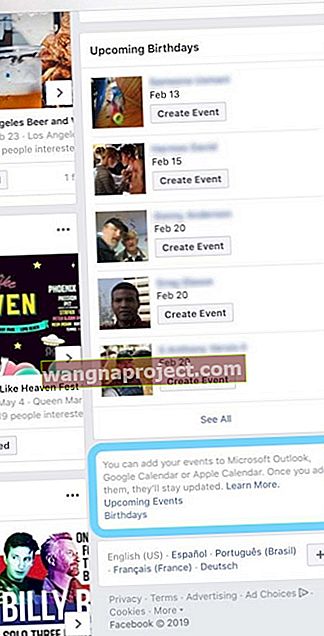
- Când faceți clic pe acestea, apare o casetă de dialog care vă solicită să permiteți invitațiile din calendar sau dacă doriți să le adăugați în calendarul dvs.
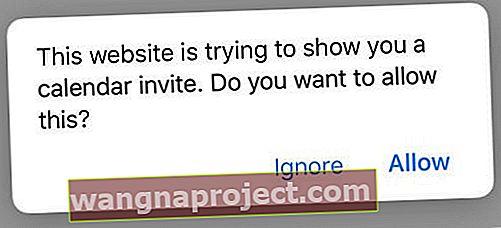
- Alegeți să adăugați toate sau Selectați fiecare eveniment unul câte unul pentru a adăuga

După ce acest lucru a fost finalizat, telefonul dvs. durează adesea câteva momente, dar evenimentele apar.
Adăugați Evenimente Facebook pe Mac
Gestionarea site-ului desktop pe dispozitive mobile poate fi un pic dureroasă. Cu toate acestea, există o modalitate prin care puteți utiliza computerul dvs. Mac pentru a sincroniza evenimentele Facebook.

Această metodă este mult mai simplă și nu necesită să săriți prin cercuri. Iată pașii pe care trebuie să îi urmați:
- Deschideți browserul web la alegere
- Accesați pagina evenimentelor Facebook
- Derulați în jos și selectați fie Google Calendar, fie Apple Calendar
Dacă aveți Google Calendar sincronizat pe iPhone, veți dori să alegeți primul. În timp ce, dacă folosiți Calendarul Apple, veți dori în mod evident să-l urmăriți pe acesta din urmă.
De acolo, veți dori să selectați fie Evenimente viitoare, fie Zile de naștere . Aceasta deschide aplicația Calendar de pe Mac, oferindu-vă o anumită adresă URL.
Când adăugați această adresă URL, evenimentele dvs. vor fi apoi sincronizate cu calendarul ales. Cea mai bună parte este că nu trebuie să vă faceți griji că urmați acest proces în mod regulat.
Ori de câte ori se adaugă un eveniment nou în calendarul dvs. Facebook, acesta va fi adăugat automat în calendarul dvs. Apple sau Google. Acest lucru vă face, în mod evident, viața mult mai ușoară, asigurând în același timp că nu ratați nimic.
Este important să rețineți că, dacă trebuie să răspundeți la un eveniment, va trebui în continuare să utilizați Facebook. Se pare că nu există o modalitate ușoară de a răspunde la evenimente folosind aplicația Apple Calendar.
Dacă întâmpinați probleme, sunăți în comentariile de mai jos și anunțați-ne. Vom fi siguri că vom răspunde la orice întrebări care pot apărea în timpul procesului.
Sfaturi pentru cititori 
- Utilizați un computer sau iPad cu iPadOS, faceți clic dreapta (sau țineți apăsat) linkul URL din versiunea desktop a paginii evenimentului Facebook pentru a o copia
- Apoi accesați Setări> Parole și conturi> Calendare abonate
- Apoi, lipiți linkul URL URL al evenimentului Facebook
- Introduceți datele de conectare Facebook și salvați
- Pentru a exporta toate evenimentele viitoare sau zilele de naștere simultan
- Faceți clic pe Evenimente din partea stângă a paginii de pornire Facebook
- În partea dreaptă jos, sub Găsiți evenimente, atingeți Evenimente viitoare pentru a exporta toate evenimentele viitoare
- Atingeți Zile de naștere pentru a exporta toate zilele de naștere viitoare
- Pentru a exporta un eveniment individual viitoare
- Accesați evenimentul pe care doriți să-l exportați și atingeți> Exportați evenimentul
- Selectați dacă doriți să salvați evenimentul pe computerul dvs. sau să îl trimiteți într-un e-mail
- Faceți clic pe Export
- Pe un computer (al meu este un laptop, nu un Mac), am mers la evenimentele de pe Facebook și am dat clic dreapta pe linkul evenimentelor viitoare și am copiat linkul
- Mi-am deschis apoi Gmail-ul pe computer și mi-am trimis prin e-mail acel link
- Apoi am deschis Gmail pe telefonul meu și am copiat linkul
- Apoi accesați setările și căutați adăugarea unui e-mail abonat. Lipiți linkul acolo și ar trebui să funcționeze.
- Puteți verifica accesând calendarul iOS, făcând clic pe calendare în partea de jos și vedeți noul calendar sub Abonat. De asemenea, asigurați-vă că se face clic pe calendar pe orice alte calendare pe care le utilizați
- Descărcați toate evenimentele viitoare de pe Facebook și adăugați-le în Calendarul dvs. Apple urmând aceste instrucțiuni de la asistența Facebook - aceasta funcționează pe iPad și Mac / Windows. Nu apare pe iPhone sau iPod
- Din fluxul dvs. de știri, faceți clic pe Evenimente în bara laterală
- În caseta din dreapta jos, faceți clic pe Evenimente viitoare sub linkul Aflați mai multe pentru a descărca un fișier calendar
- Deschideți fișierul descărcat în calendarul dvs. Apple